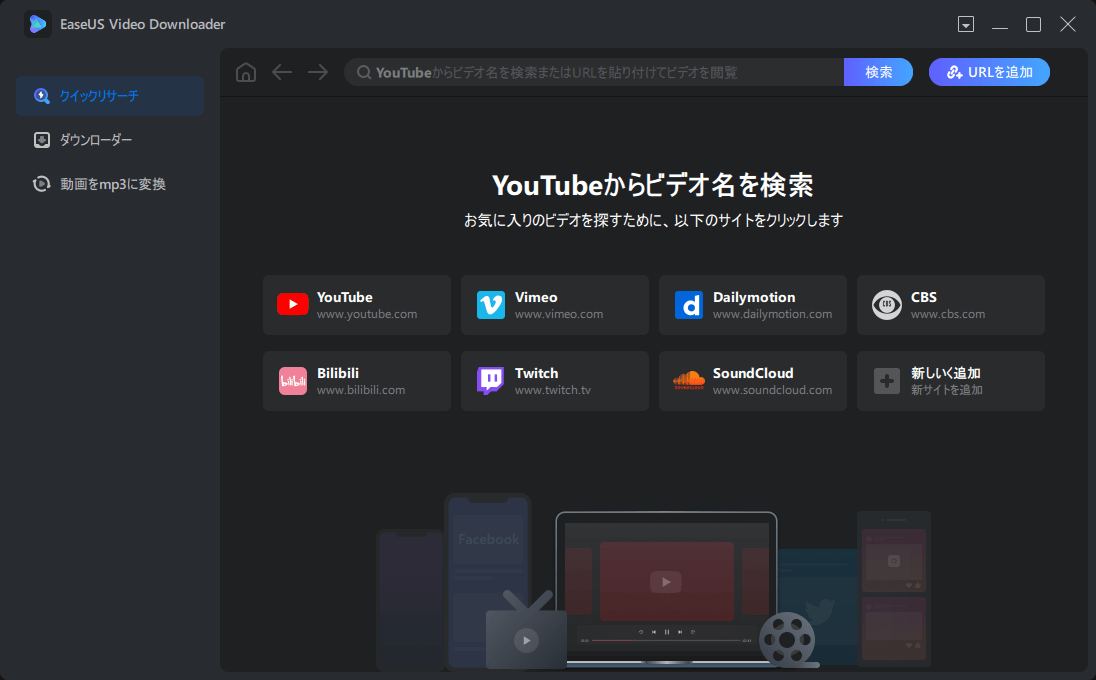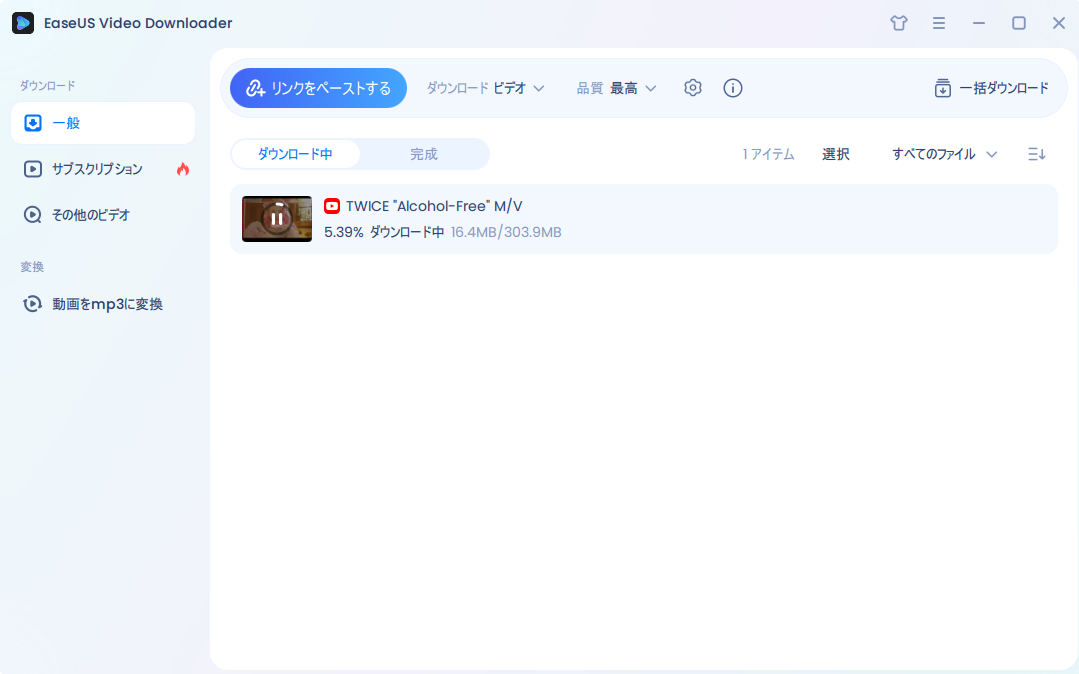-
![]()
Tioka
Tioka、社内一番の電子機器マニアです。小さい頃から、パソコン、携帯電話、ゲーム機、デジカメなどに非常に興味を持ち、新しいモデルが発売されたらすぐ手に入れたいタイプです。2017年からEaseUS Softwareに加入し、大興味をもって日本のユーザーにITに関するナレッジを紹介しています。現在、データ復元、データバックアップ、ディスククローン、パーティション・ディスクの管理、または、PC引越しなどの分野に取り組んでいます。日本の皆様がよくある問題を収集し、様々なパソコンエラーの対処法、データ復元の方法、SSD換装の方法やディスクの最適化方法などについて、数多くの記事を書きました。現時点(2019年8月21日)まで、彼が書いた記事の閲覧数はなんと550万回に突破!つまり、日本のユーザーは、合計5,500,000回彼の記事を読んで問題を解決しました。仕事や記事作成以外、彼は大部分の時間をタブレット・スマホを弄ること、ゲーミングなどに使っている男の子です。…詳しくは... -
![]()
Yiko
Yicoは、広大出身のパソコン知識愛好家で、パソコンに非常に精通しています。大学時代から定期的に女性向けのオンラインIT知識勉強会に参加して、いろいろなIT知識や技術を習得しました。彼女は、2020年からEaseUSファミリーの一員になりました。現在、データ復元、データバックアップ、パーティション管理、オーディオとビデオ編集などの分野で活躍しています。 いつもユーザの立場に立って、ユーザーの問題を解決するために最適な解決策を提供します。今まで、彼女が執筆した記事の閲覧数は3000,000回を超えています。 また、彼女は撮影とビデオの編集にすごく興味を持っています。定期的にYouTubeに動画を投稿したこともあります。ちなみに、彼女は平野歩夢選手の大ファンです。平野歩夢選手みたいの自分の才能を活かし輝いている人間になりたいです。…詳しくは... -
![]()
Bower
Bowerは、日本に永久滞在の中国人で、リモートでEaseUSに記事を書いています。Bowerは、小学校の時に両親と一緒に日本に移住しました。東京の私大の情報学部を出て、現在、都内のIT系の会社で勤めています。アルバイトの筆者として、EaseUSのユーザーに有用な対策を提供して、ユーザーから評価を受けています。…詳しくは... -
![]()
kenji
地域:東京都千葉県詳しくは...
年齢:22歳
性別:男性
仕事:IT関係者… -
![]()
Harumoe
Harumoe、新卒として、2022年からEaseUSに入社しました。専門は日本語ですが、いつもパソコンなどの機器に興味を持ってきました。大学時代から今まで、ずっとコンピューターに関する知識を勉強しています。EaseUSに加入した後、より多くの専門知識を学ぶと同時にそれを生かして、言葉というツールを利用して、皆さんとコミュニケーションしたいと思っています。Harumoeは今、データ復旧、ディスク・パーティション管理、データバックアップ・クローンに関する記事の作成を担当しています。以上述べた分野で彼女は少しでも役に立ちたいです。仕事や記事作成以外に、Harumoeはアニメ漫画マニアで、ゲーム機(Switch)をいじることも大好きです。…詳しくは... -
![]()
さわこ
さわこが大学の時、専攻は日本語で、仙台に留学した経験があります。(ずんだシェイクおいしいですって)、2022年にEaseUSに入社しました。入社した理由はIT業界に興味があるそうです。今はデータ復旧、パーティション管理、データ移行などのことを猛勉強中。彼女が中学校の時からずっとリーグオブレジェンドというPCゲームをやっていて、スマホよりPCが好きだそうです。…詳しくは... -
![]()
NANAちゃん
NANAちゃんは小さいごろから、アニメや日本文化に大変興味を持っております。ですから、大学の専門を選ぶ時、迷わず、日本語を選びました。IT業界に興味があって、ITについて自分で勉強したことがあるので、2022年にEaseUSに入社しました。今NANAちゃんはデータ復元、データバックアップ、パーティション管理、オーディオとビデオ編集などの分野で活躍しています。NANAちゃんはいろいろな興味があり、新しい知識を学ぶことが好きです。2022年以前、NANAちゃんは声優の仕事をしたことがあります。ちなみに、自分で時々アニメ関係の動画を編集、投稿をしました。…詳しくは... -
![]()
WuYanG
四川省出身の舞阳は、大学で4年間日本語を勉強している。 中学生の時にいい日本語の歌を発見し、それがアニメの主題歌であることがわかり、日本のアニメを見始めたのがきっかけです。 徐々に日本語への興味も生まれてきた。 Easeusに入社してからは、ディスク・パーティション管理、データ復旧、データバックアップ・クローンなどのエキスパートとして、日本語で文章を書き、より多くの人の大切なデータの管理に貢献しています。ちなみに、バイクに乗るのが大好きで、ヤマハがtop1!…詳しくは...
目次
0 利用者 |
0分で読める
重要なポイント
🎉EaseUSでYarnから動画をダウンロードするには、アプリからリンクをコピーし、ダウンローダーの検索バーに貼り付け、形式を選択して、ダウンロードボタンをクリックします。
🎉Yarn TVや映画のクリップをオンラインでダウンロードするには、Tubeninja.netにアクセスし、Yarnアプリケーションからコピーしたリンクを貼り付け、ツールが動画を取得するのを待ってから、ダウンロードアイコンをクリックしてタスクを完了します。
ソーシャル メディアマニアなら、Yarnアプリケーションをご存知でしょう。多くの人がこのアプリケーションを使用して動画を作成し、他の人と共有しています。このプラットフォームのユーザーであれば、Yarnアプリケーションでダウンロードできないことに気付いたかもしれません。
これは、アプリがクリエイターの著作権を保護するためです。しかし、このプラットフォームから動画をダウンロードする必要があるかもしれません。この点に関しては、以下に紹介した方法に従ってください。
パート1. EaseUS Video Downloaderを使用してPCにYarn Videoをダウンロードする
このソーシャルメディアチャンネルをPCで使用している場合、またはこのデバイスに動画をダウンロードしたりする場合は、EaseUS Video Downloaderをダウンロードして使用することをお勧めします。この高度なソフトウェアは、リンクからZoomの録画をダウンロードしたり、Mac上のウェブサイトから動画をダウンロードしたりすることができます。
お気に入りの動画をHDや4Kなどの高品質フォーマットで入手できます。このWindows 10用の無料のFacebookビデオダウンローダーの最も優れた点は、内蔵のフォーマットコンバーターです。対象の動画をMP4に変換して、デバイスのローカルストレージのスペースを節約できます。
総じて、このソフトウェアは、プラットフォームで許可されていない場合でも、インターネットから動画をダウンロードするのに最適です。素晴らしい体験のために、EaseUS Video Downloaderをダウンロードすることを強くお勧めします。
Yarnまたは他のプラットフォームから動画をダウンロードするには、次の手順に従います。
ステップ1.PC で EaseUS Video Downloader を起動します。出力形式(ビデオ・音声)と品質(最高・8K・4K・1080Pなど)を選択します。

ステップ2.ダウンロードしたい動画のURLをコピーし、「リンクをペーストする」をクリックして続行します。

ステップ3.動画はダウンロードされます。ダウンロード処理が完了したら、「完成」オプションでダウンロードした動画を確認できます。

Tips:動画を閲覧しながらダウンロードすることも可能です!

これらの簡単な手順に従えば、Yarnアプリケーションからビデオクリップをダウンロードすることができます。
パート2. Yarn TVと映画のクリップをオンラインで保存する
時には、Yarnアプリケーションから動画をダウンロードするために、ソフトウェアをダウンロードする準備ができていないことがあります。その場合、このアプリケーションと互換性のあるフルHD映画をダウンロードするための最適なサイトが必要です。
このセクションでは、Yarnアプリケーションからビデオクリップをダウンロードするための最適なオンラインプラットフォームを2つ紹介します。
Pastedownload.com
これは、Yarnから動画をダウンロードするのに最適なビデオダウンローダーです。その理由は、シンプルなインターフェイスと高速な動作です。ダウンロードしたい動画のリンクを貼り付けてボタンをクリックするだけで、この無料のVKビデオダウンローダーを準備できます。
このオンラインダウンローダーの最も良い点は、ダウンロードに登録が不要なことです。登録やサブスクリプションの購入をしなくても、好きなだけ多くの動画を取得できます。次の簡単な手順に従って、お気に入りのYarnビデオクリップをデバイスにダウンロードしてください。
ステップ1.「Yarn 」アプリに移動し、動画のリンクをコピーします。
ステップ2.このオンラインビデオダウンローダーをPCまたはモバイルでブラウズしてください。
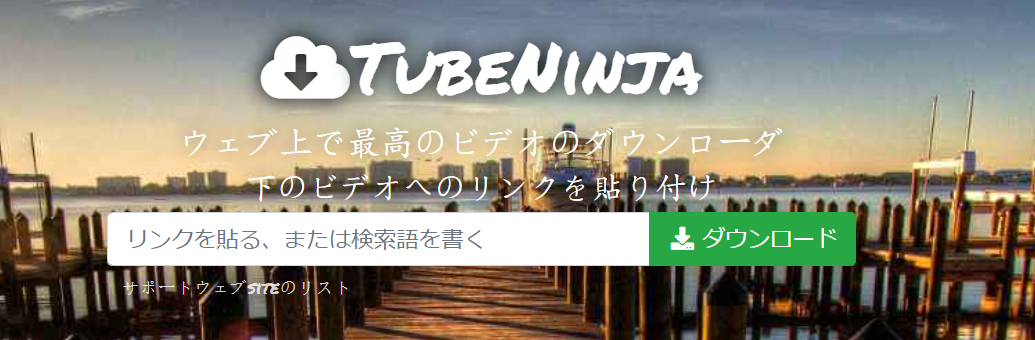
ステップ3.リンクを貼り付けて、指定されたボタンをタップして、動画をダウンロードします。
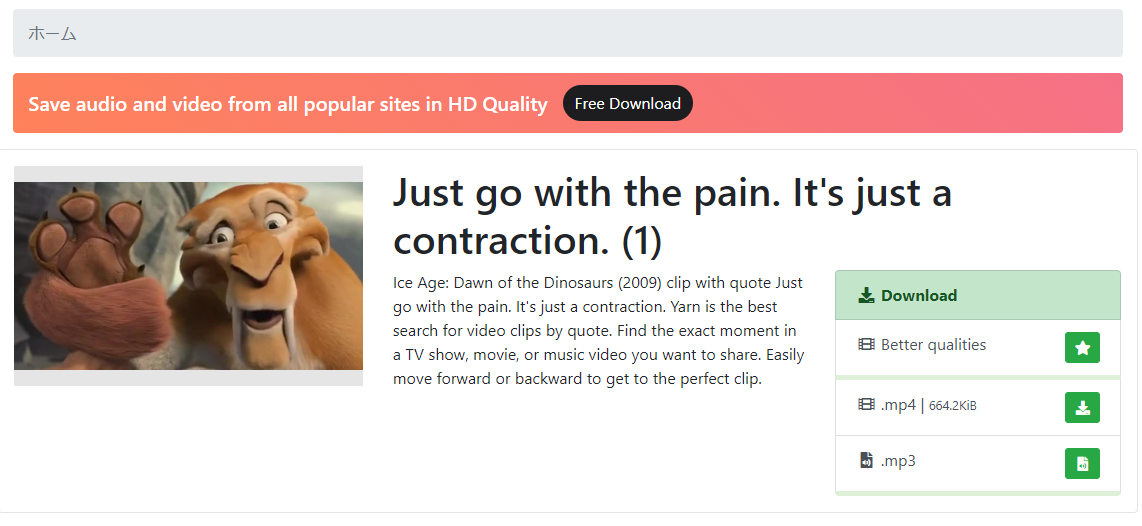
様々な形式の動画と、サイズなどのその関連詳細が表示されます。「ダウンロード」ボタンをクリックするだけで、アクションを確認し、動画を取得できます。
Tubeninja.net
お気に入りのYarnビデオクリップを迅速に処理できるもう1つのオンラインビデオダウンローダーは、Tube Ninjaです。これは、高品質の結果でクリップをダウンロードできる効果的なツールです。
他のオンラインダウンローダーとは異なり、このMac用YouTube MP3コンバーターでは、このソーシャルメディアチャンネルのプレイリスト全体を保存することもできます。つまり、これを使用して一度に複数の動画をダウンロードすることができます。以下の簡単な手順に従って、Yarnから動画を簡単にダウンロードすることもできます。
ステップ1.「Yarn」アプリケーションからビデオリンクをコピーします。
ステップ2.ページの上部にある検索バーを使用して、その動画のリンクを入力します。
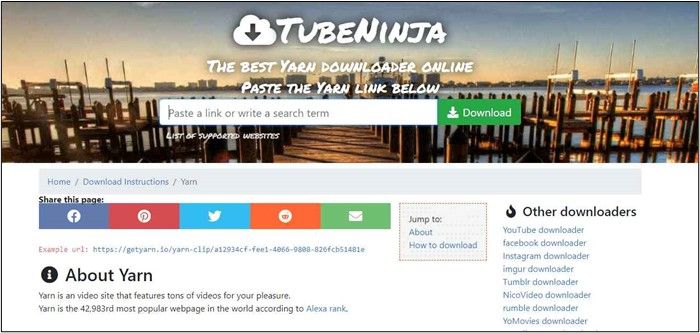
ステップ3.ツールは自動的に動画の取得を開始し、異なる形式で動画をダウンロードするためのボタンを表示します。
![]()
ステップ4.ボタンをクリックしてプロセスを完了し、必要な動画を取得します。
まとめ
上記の説明を参考に、Yarnから動画をダウンロードする方法がわかったでしょう。上記の方法はどれも完璧なので、どれでも実行できます。ただし、他の方法よりもEaseUS Video Downloaderを使用することをお勧めします。
その理由は、動画の品質を調整して、視聴体験を向上させるのに適したものにすることができるからです。さらに、動画はいつでもワンクリックで簡単にアクセスできるため、簡単かつ迅速に動画にアクセスすることができます。
無料ダウンロード Windows向け
安全ダウンロード
無料ダウンロード Mac向け
安全ダウンロード
よくある質問
Yarnから動画をダウンロードすることに関してご質問がある場合は、こちらをご覧ください。
1. ダウンロードできない動画をダウンロードするにはどうすればよいですか?
EaseUS Video Downloaderなどのソフトウェアを使用すると、ダウンロードできない動画をあらゆるプラットフォームからダウンロードできます。このソフトウェアを使用するには、次の手順に従ってください。
ステップ1.プラットフォームから動画のリンクをコピーします。
ステップ2.EaseUS Video Downloaderの検索ボックスに入力します。
ステップ3.提供されたオプションから形式と品質を選択します。
ステップ4.最終確認のため、「ダウンロード」ボタンを押します。
2. ウェブサイトから動画をダウンロードできますか?
オンラインビデオダウンローダーを使用すると、ソーシャルメディアプラットフォームを含む複数のウェブサイトから動画をダウンロードできます。
3. PC用の最高の無料ビデオダウンローダーは何ですか?
PC用の最高の無料ビデオダウンローダーは、EaseUS Video Downloaderです。この高度なソフトウェアは、ユーザーフレンドリーなインターフェイスを備えているため、デバイス上で簡単に使用できます。